「カテゴリー」ウィジェット カスタマイズ

「カテゴリー」ウィジェットは、管理画面ではあまりカスタマイズできません。必要であれば、フックやプラグインを用いて表示設定などの変更を行うことができます。
目次
- 「カテゴリー」ウィジェットの追加・設定
- 特定のカテゴリーを除外
- カテゴリーの順番を自由に並び替え
- 各カテゴリーリンクへ「nofollow」を付与
- サブカテゴリーをアコーディオン表示
「カテゴリー」ウィジェットの追加・設定
管理画面の「外観」「ウィジェット」とすすみ、表示させたいエリアに対して「カテゴリー」を追加(ドラッグ&ドロップ)
- タイトル:ウィジェットのタイトルを設定
- ドロップダウン表示:リスト形式ではなくドロップダウン形式で表示
- 投稿数を表示:各カテゴリーの投稿数を表示
- 階層を表示:親カテゴリーと子カテゴリーを階層で表示
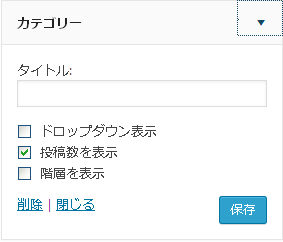
特定のカテゴリーを除外する
子テーマのfunctions.phpに除外するカテゴリーのIDを指定します。
function exclude_widget_categories( $args){
$exclude = '3,6,18'; // 除外するカテゴリーのIDをカンマ区切りで指定
$args['exclude'] = $exclude;
return $args;
}
add_filter( 'widget_categories_args', 'exclude_widget_categories');
少し古いですが以下のプラグインを使用して実現可能です。(カテゴリーのIDの確認は必要)
Category Excluder Widget
- URLから確認:管理画面の「投稿」→「カテゴリー」を開き、それぞれのカテゴリーのリンクURLのなかに「tag_ID=」に続く数字がカテゴリーのIDになります。
- DBから確認:(wp_)termsテーブルの中身を確認。term_idがそのカテゴリーのIDになります。
カテゴリーの順番を自由に並び替える
カスタムメニューから作成ができます。
- 「外観」→「メニュー」からメニューを作成。左のカテゴリー欄からメニューに表示したいカテゴリーを追加(→メニューを保存)
- 表示させたいカテゴリーをドラッグアンドドロップで順番に並べます。(→メニューを保存)
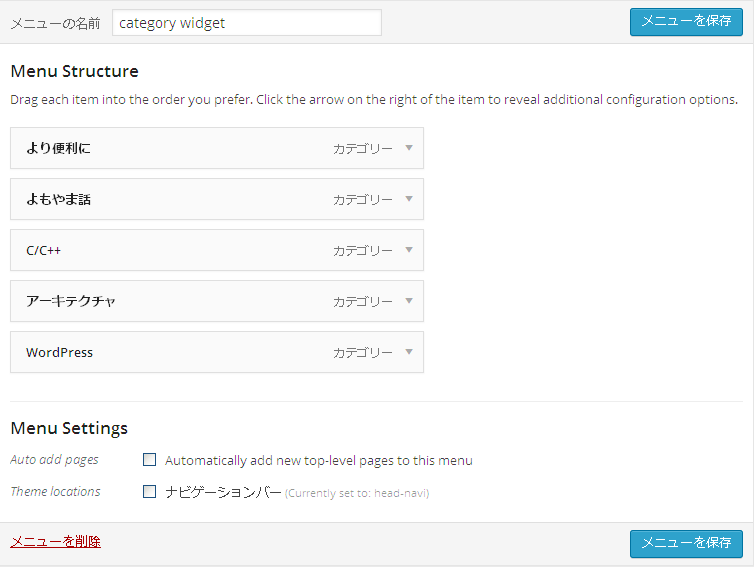
- 「外観」→「ウィジェット」から"カスタムメニュー"を追加("メニューを選択"で作成したメニューの名前を選んで下さい。)
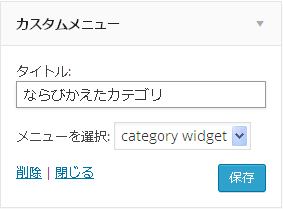
My Category Order (カテゴリーのIDの確認は必要)
カテゴリーリンクへ「nofollow」を付与
add_filter( 'wp_list_categories', 'my_wp_rel_nofollow');
function my_wp_rel_nofollow( $text ) {
// This is a pre save filter, so text is already escaped.
$text = stripslashes( $text);
$text = preg_replace_callback( '|<a (.+?)>|i', 'wp_rel_nofollow_callback', $text);
// $text = esc_sql( $text);
return $text;
}
wp_rel_nofollow
wp_rel_nofollowを使用すると各リンクへnofollowを付与してくれますが、(\マーク)バックスラッシュが付いてしまうため少し改変しました。
サブカテゴリーをアコーディオン(ツリー)表示
jQuery Categories List Widget
標準のカテゴリーウィジェットでサブカテゴリの階層表示は可能ですが、このプラグインではアコーディオン表示が可能になります。ダウンロード
インストールして、管理画面の「外観」→「ウィジェット」とすすみ、表示させたいエリアに"jQuery Categories List Widget"を追加。
関連記事
-

-
Twenty Fourteen "コメントをどうぞ"の非表示と変更方法
Twenty Fourteenでは、デフォルトで投稿ページと各アーカイブページの各投稿のメタ情報欄に「コメントをどうぞ」というコメントフォームへのリンクが設置されます。 それぞれ、コメントが0件の場
-

-
"コメントを残す" 削除・文言を変更する方法
コメントフォームに表示される「コメントを残す」はWordPress標準で翻訳される要素です。テーマ側でカスタマイズしていない限り表示されます。 ここでは、この要素を削除したり、文言を変更する方法を紹
-

-
開発やテストに便利なプラグイン
開発やカスタマイズに使えそうなプラグインを集めてみました。 テーマのカスタマイズには、使用中のテンプレートファイルなどを表示してくれると便利ですね。個人的には、テーマ開発の際に、実行しているSQ
-

-
Twenty Thirteen テーマ用フォント "Source Sans Pro" / "Bitter"の使用を止
TwentyThirteenでは、テーマ用のフォントとして「Source Sans Pro」と「Bitter」というフォントをGoogleフォントから引っ張ってきて使用されるようです。 ちなみにどの
-

-
「Google Analytics for WordPress」投稿URLにやたら長いパラメータがついてしまう
Google 検索結果をみていたら、Wordpressの投稿のURLが実際のものより異様に長くなっているので何かなと思って調査してみました。 このような感じで http://kwski.net/ca
-

-
Pocketボタンの設置
日本のブログでは、4大SNS(Twitter, はてな, Facebook, Google+)に加えて最近では、Pocket(以前は、Read it later)もよく見かけますよね。追加してみました
-

-
ログイン画面・機能をカスタマイズ
CSSを変更してスタイル変更 ログイン画面用のCSSを用意して子テーマとして使用します。変更したい部分だけを記述して下さい。 // オリジナル /wp-admin/css/login.min.
-

-
Twenty Twelve サイトタイトルをテキストから画像に置き換え
ページトップに表示されるサイトタイトルをデフォルトのテキストから画像に変更します。 あらかじめ、管理画面のメディアライブラリから画像をアップロードしているもしくは別の場所に保存しているそのファイルの
-

-
ツールチップ実装プラグイン「WordPress Tooltip」
「WordPress Tooltip」は、WordPressにツールチップを実装できるプラグインです。jQueryプラグイン「TipTip」を組み込んでいます。プラグインページの対応バージョンは古めで
-

-
Google Code Prettifyを使用してソースコードを表示をしてくれる「Prettify Code Syntax」
Prettify Code Syntaxは、WordPressでGoogle Code Prettifyを使用してソースコードを表示してくれるプラグインです。 プラグインダウンロード Google
- PREV
- 「固定ページ」ウィジェット カスタマイズ
- NEXT
- 「タグクラウド」ウィジェット カスタマイズ













Comment
[…] 参考 http://kwski.net/wordpress/863/ […]
ウィジェット内で特定のカテゴリーを除外する方法
WordPress - 「カテゴリー」ウィジェット カスタマイズ https://t.co/tFLzBU31Y3
このページ何回も見ているのに毎回探すという・・ 「カテゴリー」ウィジェット カスタマイズ http://t.co/rzkvBRaJRh
[…] http://kwski.net/wordpress/863/ […]
wp_rel_nofollowでバックスラッシュ¥がついちゃう回避法。しばらくはこうする必要があるかも